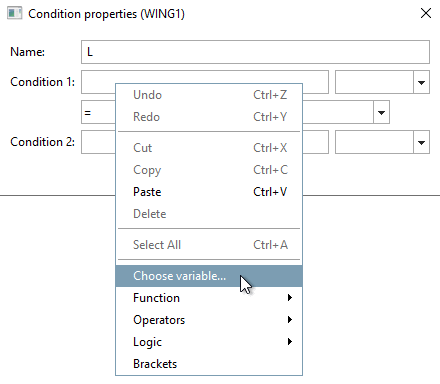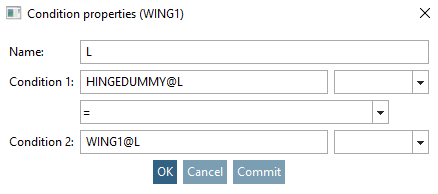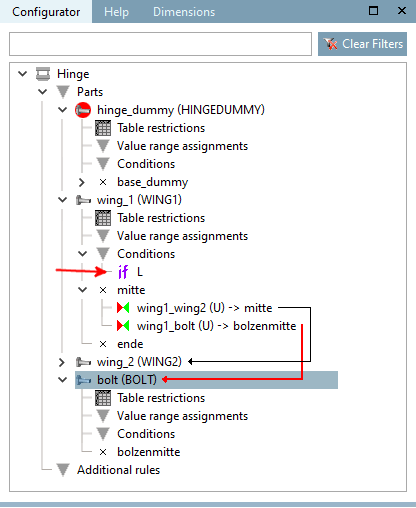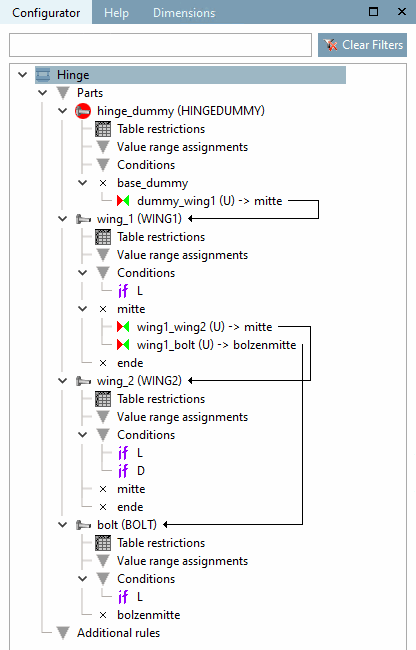Chaque fois que des variables de composants doivent s'orienter les unes par rapport aux autres, c'est-à-dire lorsqu'il s'agit d'obtenir une structure correcte et automatique de la configuration de l'assemblage, des conditions [Conditions] doivent être définies. Sinon, des configurations inadaptées seraient possibles par le biais d'une sélection de lignes inappropriée, comme on peut le voir sur l'illustration suivante.
Dans l'arborescence, appelez la commande de menu contextuel Nouvelle condition [New condition] au-dessus de l'élément Conditions.
-> La boîte de dialogue Propriétés de la condition [Condition properties] s'ouvre.
Reliez les variables des pièces individuelles aux variables correspondantes dans la pièce de départ fictive.
SCHARNIERDUMMY@L = FLUEGEL1@L SCHARNIERDUMMY@L = FLUEGEL2@L SCHARNIERDUMMY@D1 = BOLZEN@D SCHARNIERDUMMY@L = BOLZEN@L
Pour ce faire, utilisez le navigateur variable [Variable browser]. Cela permet de garantir l'utilisation de termes corrects dans tous les cas.
Dans le champ de saisie de la condition 1 [Condition 1], appelez la commande de menu contextuel Sélectionner une variable. [Choose variable...].. pour appeler la commande Variable.
-> Le navigateur de variables [Variable browser] s'ouvre.
Déterminez la pièce dans la colonne Pièces [Parts] et la variable dans la colonne Variables de la pièce [Variables of part].
Répétez la procédure pour la condition 2 [Condition 2].
-> Sous les conditions, la condition est inscrite avec le nom attribué et marquée par "if".
Procédez de la même manière pour les autres conditions.



![Appel "Nouvelle condition [New condition]](https://webapi.partcommunity.com/service/help/latest/pages/fr/ecatalogsolutions/doc/resources/img/img_70c70afcdf314f32bb86725c3f4e4db4.png)
![Boîte de dialogue "Propriétés de la condition [Condition properties]](https://webapi.partcommunity.com/service/help/latest/pages/fr/ecatalogsolutions/doc/resources/img/img_e4d17e52a6b14e63a402a8af560292c8.png)
![[Remarque]](https://webapi.partcommunity.com/service/help/latest/pages/fr/ecatalogsolutions/doc/images/note.png)